Google je pred kratkim dodal funkcijo več uporabniških računov v beta različico Chroma.
V preteklosti bi bilo treba vdirati v datotečno strukturo, da bi več uporabnikov imelo prilagojeno izkušnjo v Chromu. Na srečo lahko danes začnete izkoriščati to novo funkcijo, tako da prenesete in namestite beta različico, nato pa sledite nekaj hitrim korakom.
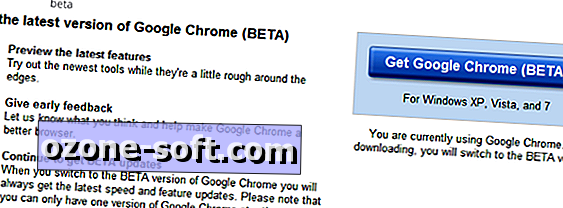
1. korak: Zberite Google Chrome Beta tukaj: //www.google.com/landing/chrome/beta
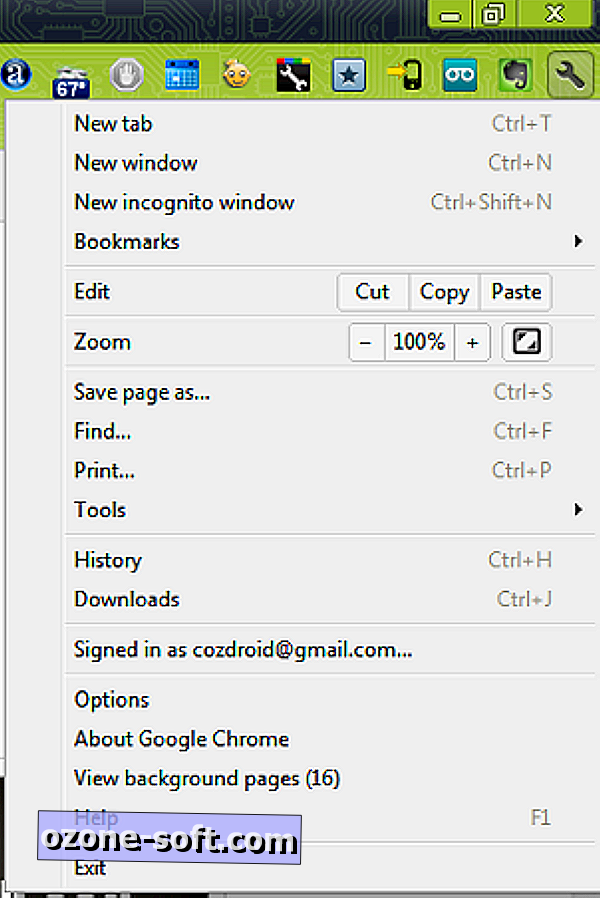
2. korak: Ko končate z namestitvijo, kliknite ključ v zgornjem desnem kotu in izberite Možnosti.
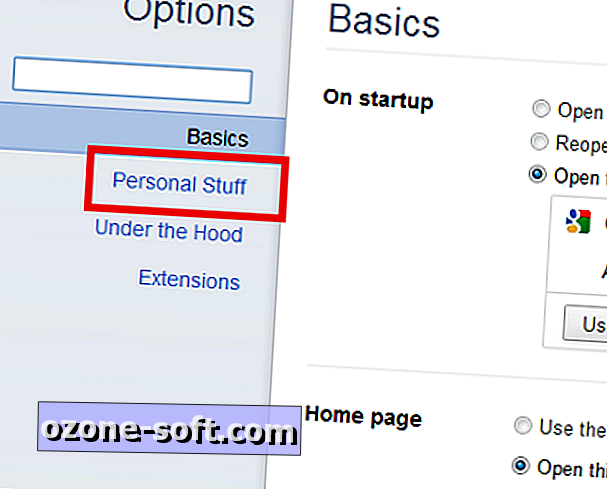
3. korak: V meniju na levi strani kliknite Personal Stuff
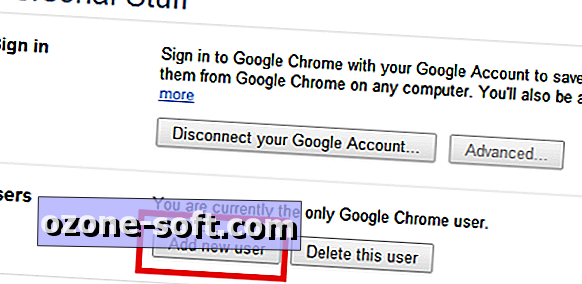
4. korak: Poiščite oznako Uporabniki in kliknite gumb Dodaj novega uporabnika.
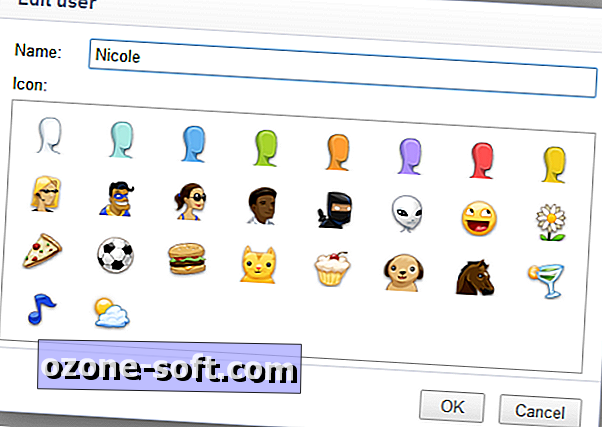
Novemu uporabniškemu računu bo dodeljena ikona in nato ime, ki ustreza ikoni. Ni vam treba obdržati nobene od teh možnosti; izberite račun, ki ga želite spremeniti, in kliknite Uredi. Odpre se lahko novo okno brskalnika z novim računom, izbranim v zgornjem levem kotu.
(Izbirno) 5. korak: Če želite preklopiti med računi v Chromu, v zgornjem levem kotu kliknite sliko za ta račun in v spustnem meniju izberite nov račun, ki ga želite uporabiti.
Dodane uporabnike lahko po potrebi odstranite v prihodnosti. Zdaj lahko delite računalnik in brskalnik, hkrati pa imate za vsakega uporabnika na voljo prilagojeno izkušnjo.












Pustite Komentar